
Diegene die last ondervinden van de Qone8.com browser redirects zullen deze stap-voor-stap gids zeker handig vinden. De gids heeft betrekking op de herkomst van de adware, en laat een uitgebreide methode om dit te verwijderen zien.
De ‘Qone8 hijacker’ is een zeer vervelende ervaring als je er mee te maken krijgt omdat je constant zal worden doorverwezen naar een webpagina die je helemaal niet wilt bezoeken. Geclassificeerd als adware, mogelijk ongewenst programma (Potentially Unwanted Program, PUP), of redirect virus, deze entiteit is enkel gecreëerd met als doel voor ogen om bepaalde internet maatstaven op te leggen aan de slachtoffers. Om meer specifiek te zijn, deze kwaadaardige applicatie wijzigt de startpagina en de geprefereerde zoekmachine instellingen en vervangt het met de respectievelijke webpagina’s van start.qone8.com of search.qone8.com.
Technisch gezien komt deze stuitende activiteit door een browser extensie, die geprogrammeerd is om online voorkeuren van de gebruiker recursief te veranderen. Zolang deze app op de lijst van je add-ons staat, en actief blijft, kun je niet handmatig de juiste instellingen herstellen, hoe vaak je het ook probeert. Deze kwaadaardige extensie staat bekend te worden gedistribueerd met third-party applicaties, waaronder Omiga-Plus, Wsys Control, Desk 365, eSave Security Control, New Tabs Uninstall, of Extended Protection, die worden verkocht als stukjes software bedoeld om het browsen, of andere bepaalde aspecten van computergebruik, over het algemeen te vergemakkelijken. Qone8 is opgenomen in deze installaties als een opt-out extra of een geheim component. Het wordt gebruikers dus sterk aangeraden om goed na te gaan wat wordt geïnstalleerd en nauwkeurig op te letten wat de bundel (indien aanwezig) inhoudt.
De reden waarom Qone8.com hijacker al maanden lang actief blijft is omdat het programma een aanzienlijk geld verdienend potentieel heeft. De makers van het programma zijn duidelijk niet bereid om hun lucratieve online adverteerders business op te geven. Kijk maar eens zelf, als je naar start.qone8.com of search.qone8.com gaat zie je overal advertenties, dat betekent dat het zeer schijnbaar is dat daar op geklikt wordt. En als dat laatste genoemde gebeurt, dan brengt dat veel geld in het laatje voor degene die achter deze hele campagne zit.
Helaas, om dit virus te verwijderen vereist het meer dan een handmatige actie van het slachtoffer. Tenzij de kwaadaardige computercode correct wordt verwijderd, zijn alle wijzigingen die je handmatig doet tevergeefs. Hieronder vind je uitgebreide instructies die je door het schoonmaak proces zullen leiden als je het slachtoffer bent geworden van de bedriegerij van Qone8.
Het Qone8 virus kan efficiënt worden verwijdert met behulp van betrouwbare beveiligingssoftware. Blijf de automatische opschoon techniek gebruiken om ervoor te zorgen dat alle onderdelen van de adware grondig van je systeem worden verwijderd.
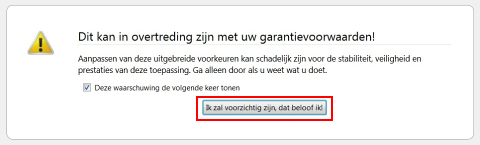

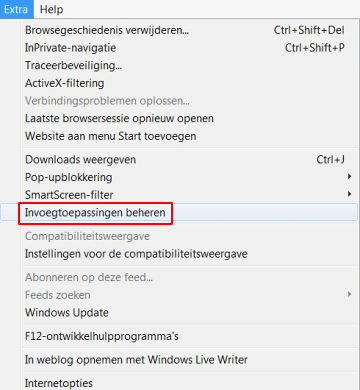
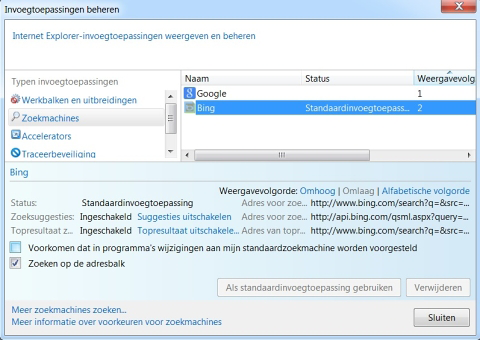
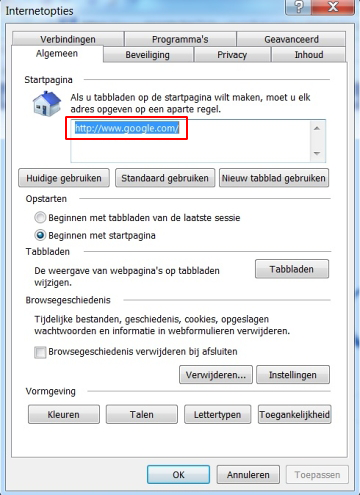
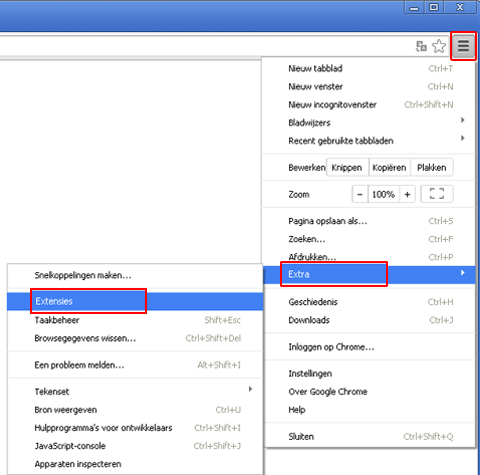


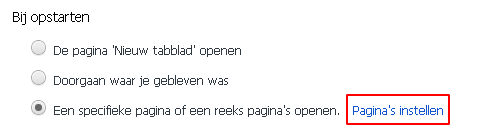

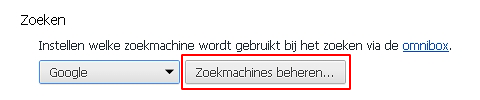
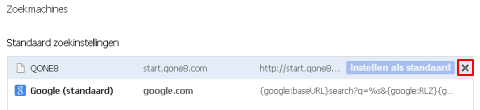
Voor alle zekerheid wordt het aangeraden om herhaaldelijk een scan te doen met de automatische beveiligingssoftware om ervoor te zorgen dat er geen schadelijke overblijfselen van Start.qone8.com adware worden achtergelaten in het Windows-register en/of andere systeem locaties.
